
Avec le développement rapide des appareils Android, les utilisateurs peuvent diffuser des films d'une manière plus pratique. Chaque fois que vous souhaitez visionner une vidéo en ligne, sortez simplement un téléphone Android et en quelques clics, vous pouvez lire la vidéo souhaitée en un rien de temps. Mais si vous prévoyez de lire une vidéo DVD sur votre appareil Android, vous aurez du mal car Android n'a pas de décodeur DVD intégré.
Donc, dans cet article, nous verrons comment ripper votre DVD pour la lecture sur votre appareil Android et certains Lecteurs DVD pour Android. Mais notez que les appareils Android ne prennent pas en charge tous les formats de DVD, vous devez donc convertir vos DVD extraits en un format compatible avec Android. Nous discuterons de l'utilisation DumpMedia Video Converter à cet effet.
Avant tout, discutons des formats vidéo pris en charge par les appareils Android dans la section suivante.
Guide des matièresPartie 1. Quels sont les formats vidéo compatibles AndroidPartie 2. Extraire vos DVD à l'aide d'un ripper de DVD gratuit et simplePartie 3. Conversion de vos DVD extraits pour lecture sur AndroidPartie 4. Les cinq meilleurs lecteurs DVD pour Android à considérer
Si vous ne voulez pas rencontrer les tracas de changer le lecteur vidéo par défaut de votre appareil Android, vous devez d'abord convertir votre vidéo DVD en un format vidéo compatible Android.
Vous trouverez ci-dessous les codecs et formats vidéo pris en charge par Android, comme indiqué dans Guide de documentation d'Android.

Formats vidéo pris en charge :
Formats vidéo pris en charge :
Format vidéo pris en charge :
Format vidéo pris en charge :
Formats vidéo pris en charge :
Formats vidéo pris en charge :
Dans cette section, nous allons montrer un guide étape par étape sur la façon d'utiliser un extracteur de DVD gratuit, HandBrake, pour extraire vos DVD avant de le convertir en un format vidéo compatible Android. Selon nos recherches, la plupart des utilisateurs préfèrent utiliser Handbrake comme ripper de DVD car en plus d'être gratuit, il est très facile à utiliser et est idéal pour les débutants.
Étape 1. Téléchargez et installez Handbrake sur votre ordinateur.
Étape 2. Ouvrez le plateau de CD de votre ordinateur et insérez votre DVD.
Étape 3. Lancez l'application.
Étape 4. Une fois le logiciel chargé, un Sélection de la source apparaîtra sur le côté gauche de votre écran. Ignorez les options Fichier et Dossier et cliquez sur l'option DVD. Attendez quelques secondes pendant que Handbrake analyse le contenu de votre DVD.
Étape 5. Pour éviter un fichier de sortie volumineux, juste sélectionner les composants vidéo dont vous avez besoin dans la section Source.
Étape 6. Accédez à la section Destination et cliquez sur le bouton Parcourir.
Étape 7 : Sélectionnez l'emplacement de votre lecteur de destination. Pour l'emplacement de sortie, il est recommandé d'utiliser un lecteur externe ou dans le cloud.
Étape 8. Sur la partie droite de votre écran, choisissez la qualité de sortie de votre DVD déchiré dans la section Presets.
Étape 9. Sélectionnez vos sous-titres et audio au bas de l'interface HandBrake.
Étape 10. Une fois que vous avez terminé de configurer vos paramètres, recherchez le Icône Démarrer l'encodage dans la section supérieure de l'interface de l'application et cliquez dessus pour démarrer le processus d'extraction.
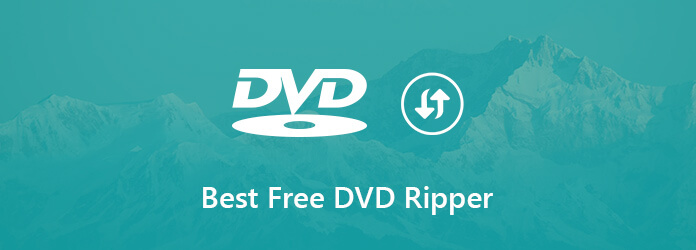
Le processus peut prendre un certain temps en fonction de la durée de votre vidéo DVD et des paramètres que vous avez sélectionnés. Si vous souhaitez vérifier la progression du processus, cliquez simplement sur le journal d'activité.
DumpMedia Video Converter est un convertisseur, un téléchargeur, un éditeur et un lecteur audio et vidéo tout-en-un puissants et rapides. Profitez de la commodité d'une interface conviviale dotée de nombreuses fonctionnalités pour répondre à tous vos besoins vidéo. TLe logiciel prend en charge de nombreux formats, y compris MPEG, 3GP, FLV, MKV, AVI, WMV, MOV, MP4 ainsi que d'autres formats vidéo réguliers. Pour convertir vos DVD extraits au format compatible Android, téléchargez d'abord le logiciel et suivez les étapes ci-dessous.
Téléchargement gratuit Téléchargement gratuit
Étape 1. Lancer le DumpMedia Convertisseur vidéo.
Pour Winutilisateurs de dows :
Étape 1a. Accédez à l'icône de recherche (loupe) à côté de Winicône Dows dans la barre des tâches de votre ordinateur.
Étape 1b. Type DumpMedia sur le champ de texte.
Étape 1c. Clique sur le DumpMedia application sur les résultats de la recherche.
Pour les utilisateurs de MacOS :
Étape 1a. Clique sur le Icône du tableau de bord dans le Dock de votre ordinateur. L'icône du tableau de bord est un cercle gris avec une fusée gris foncé au centre.
Étape 1b. Type DumpMedia dans la barre de recherche en haut
Étape 1c. Appuyez sur le bouton Retour sur votre clavier pour lancer l'application.
Étape 2. Clique le Bouton Ajouter des fichiers situé en haut à gauche de l'interface pour importer vos fichiers ou vous pouvez les glisser-déposer directement dans l'interface principale.
Étape 3. Cherchez le Convertir toutes les tâches en texte dans le coin supérieur droit de l'interface. Sélectionnez le format de sortie souhaité.
Étape 4. Au bas de l'interface, cliquez sur le bouton Parcourir et parcourez votre ordinateur jusqu'au dossier de destination souhaité des fichiers convertis.
Étape 5. Clique le Bouton de conversion pour démarrer la conversion de votre fichier audio.
Étape 6. Attendez la fin de la conversion.

VLC pour Android mérite d'être appelé le meilleur lecteur DVD Android que ce soit pour les téléphones ou les tablettes en raison de ses fonctionnalités exceptionnelles et de la prise en charge de presque tous les formats de fichiers. Il est capable de lire des formats vidéo DVD, y compris DVD ISO, IFO et VOB. Plus particulièrement, il ne nécessite aucune installation d'autres plug-ins avant de pouvoir lire une vidéo car VLC prend en charge une grande variété de codecs.
VLC pour Android a de très bons contrôles et est facile à utiliser. Ses fonctionnalités incluent la prise en charge du streaming réseau, l'organisation de la bibliothèque multimédia, plusieurs pistes audio ainsi que des sous-titres. Si vous prévoyez de lire un DVD sur vos appareils Android, VLC pour Android vaut la peine d'être essayé.
Plex pour Android organise tous vos fichiers DVD personnels ensemble et vous permet de les diffuser sur votre appareil Android. Plex n'est pas en mesure de lire la structure de dossiers des DVD, mais les utilisateurs peuvent télécharger leurs vidéos DVD converties sur Plex afin de pouvoir les diffuser sur un appareil Android. Cela élimine le besoin de copier vos DVD de votre ordinateur vers votre appareil.
N'oubliez pas non plus que même si Plex pour Android dispose d'une version gratuite, elle ne vous permet de lire qu'une minute d'un fichier audio ou vidéo. Avant de pouvoir regarder des fichiers multimédias plus longs, vous devez déverrouiller sa version complète. La version gratuite vous donne seulement une idée de savoir si l'application est la bonne pour vous ou non. Enfin, Plex nécessite les versions Android 3.0 ou supérieures.
La troisième application est MoboPlayer, un puissant lecteur multimédia qui vous permet de lire n'importe quel fichier vidéo sur votre appareil mobile Android dans n'importe quel format. De plus, il vous permet de charger différents formats de sous-titres pour les vidéos en dehors du format SRT typique.
De plus, MoboPlayer peut lire des vidéos en HD. Mais si votre appareil n'est pas assez puissant, votre appareil peut ralentir. Cela ne signifie pas que l'application ne fonctionne pas bien, cela signifie seulement que la qualité de la vidéo ne peut pas être gérée par votre appareil car elle est trop élevée. Enfin, MoboPlayer nécessite les versions Android 2.3 ou supérieures.
RockPlayer Lite est la première option pour parler des applications Android DVD Player. Cependant, il est financé par la publicité, vous devez donc aller sur leur site Web et acheter la version premium via Paypal et il nécessite également la version Android 2.3 ou supérieure. Sa principale caractéristique est qu'il est capable de lire tous les formats de médias tels que les suivants sans aucun problème:
MX Player prend en charge tous les principaux formats vidéo tels que 3GP, MOV, FLV, WMV, MP4, MPEG, AVI et MKV. Il peut prendre en charge l'accélération matérielle avancée pour réduire la charge du processeur de votre téléphone jusqu'à 25%. Cela permet d'économiser la batterie de votre appareil lors de la visualisation du DVD.
Avec son interface utilisateur simple, la prise en charge d'un dossier DVD et un large éventail de commandes pour les gestes d'écran, il permet à ses utilisateurs de copier facilement un DVD fait maison vers MX Player. On peut dire que cette application est le meilleur lecteur Android pour les fichiers VOB.

En conclusion
Dans cet article, nous avons discuté des codecs vidéo et des formats pris en charge par Android. Ensuite, nous vous avons donné un guide étape par étape sur la façon de ripper vos DVD en premier en utilisant HandBrake avant de le convertir en un format compatible avec Android en utilisant DumpMedia Video Converter Logiciel. Enfin, nous avons discuté des cinq principaux outils que vous pouvez utiliser pour lire un DVD sur vos appareils Android.
